Ukoliko iz bilo kog razloga želite da vratite svoj web sajt u neko od prethodnih stanja, to možete uraditi na nekoliko načina. Jedan od tih načina je direktno preko vašeg cPanel naloga, odnosno pomoću R1Soft Restore Backups alata.
Pomoću R1Soft Restore Backups alata možete vratiti sadržaj, vaš hosting direktorijum, baze podataka i pojedinačne fajlove. Sve je ovo moguće jer se na vašem hosting nalogu čuvaju tzv snapshot-ovi vašeg sajta koji se snimaju u određenim intervalima i sadrže sve neophodne podatke za restore vašeg sajta.
Da biste pokrenuli restore svog web sajta morate prvo da se ulogujete na svoj cPanel nalog i potražite sekciju pod nazivom FILES.
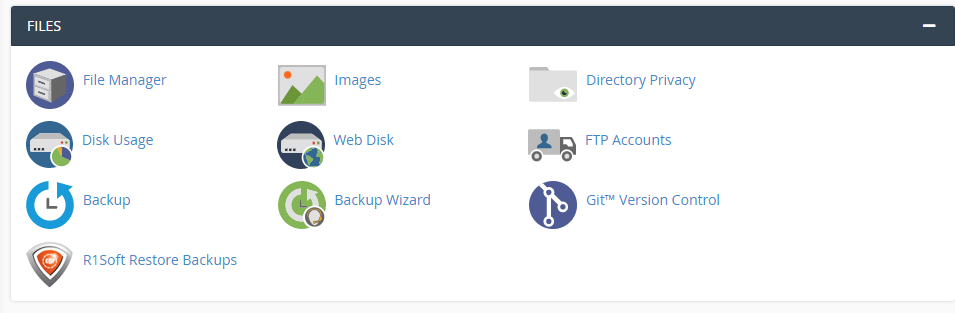
Kliknite na ikonicu pod nazivom R1Soft Restore Backups i otvoriće vam se Server Backup Manager sa listom automatskih snapshot-ova vašeg sajta.
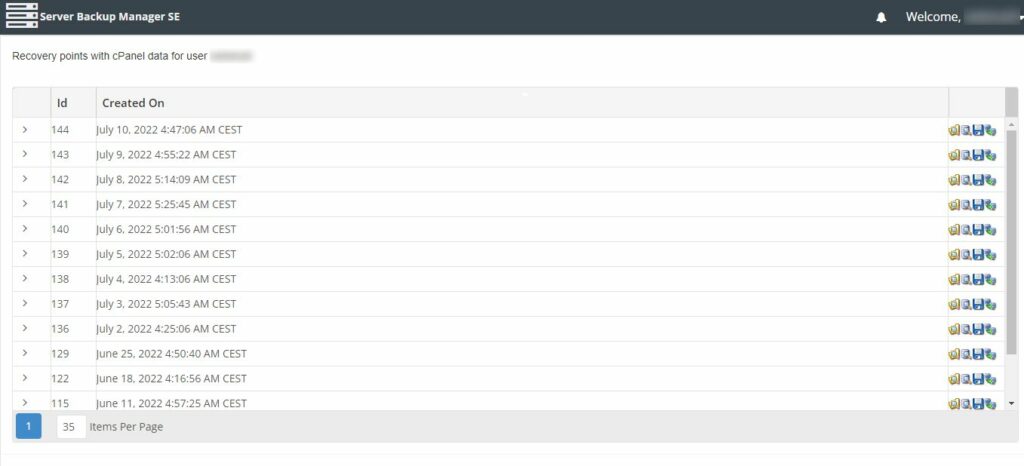
Uz svaki snapshot možete videti njegov ID i datum kada je napravljen. Klikom na strelicu pored ID-a snapshot-a možete videti šta pokriva konkretni snapshot. Desno od svakog snapshot-a imate na raspolaganju nekoliko opcija za restore.

Prva opcija sa leva na desno je Browse koja vodi do određenog direktorijuma gde je smešten backup.
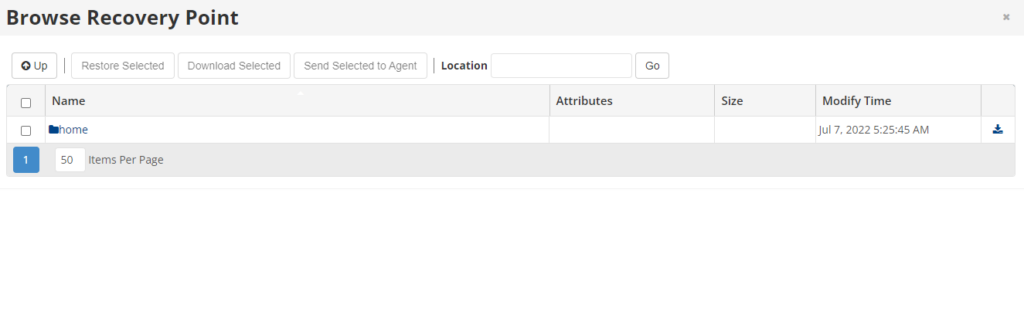
Ovde možete odabrati ceo direktorijum ili samo određeni fajl u okviru njega (klikom na direktorijjum otvara se lista direktorijuma i fajlova ispod njega).
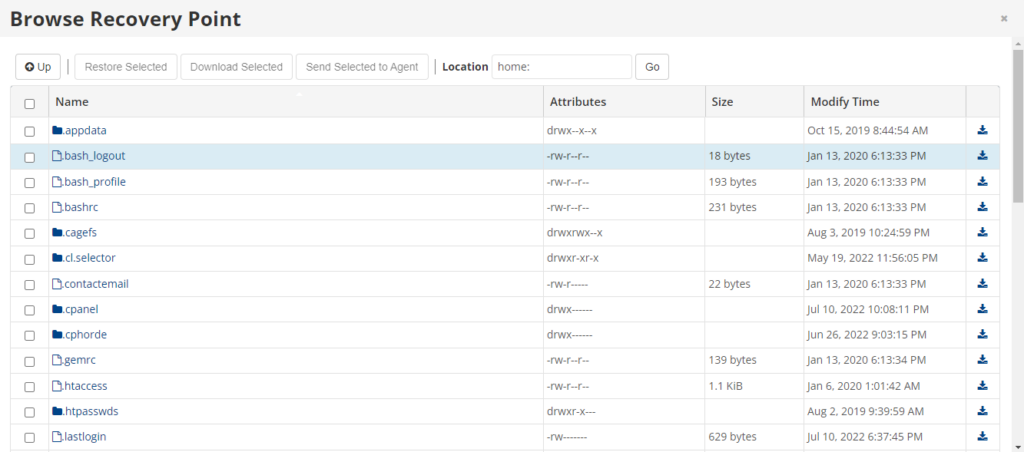
Klikom na dugme Restore Selected pokrenućete opciju restore-a, a klikom na dugme Download Selected pokrenućete preuzimanje backup-a.
Opcija Send Selected to Agent pokreće wizard za download/čuvanje fajlova na serveru.
Druga opcija vam omogućava da vratite neku od baza.
Klikom na strelicu izlistava se lista raspoloživih baza. Možete da obeležite željenu bazu podataka i kliknete na Restore Selected, da biste pokrenuli restore.
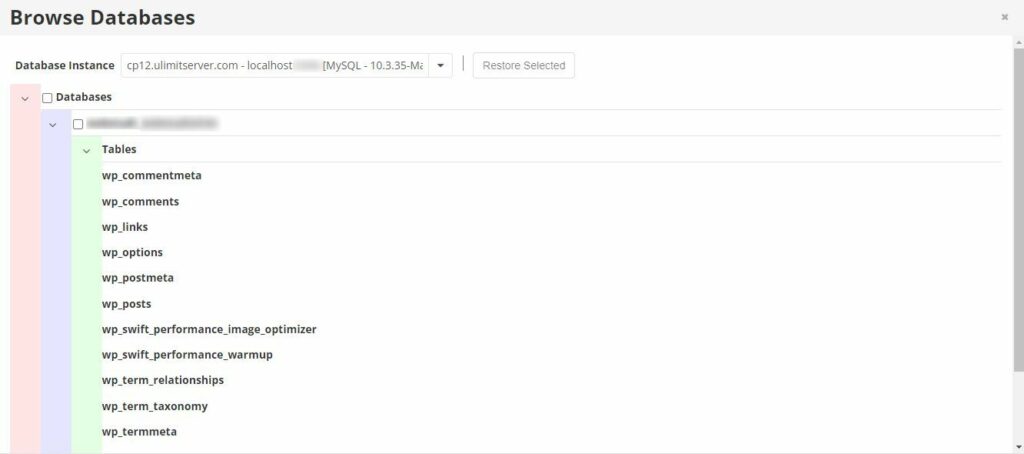
Kada kliknete na Restore Selected otvoriće se poseban pop-up prozor preko kojeg možete odabrati Innodb Force Recovery opciju recovery-a baze. Ova opcija vam omogućava da podesite način na koji će vaša baza biti oporavljena.
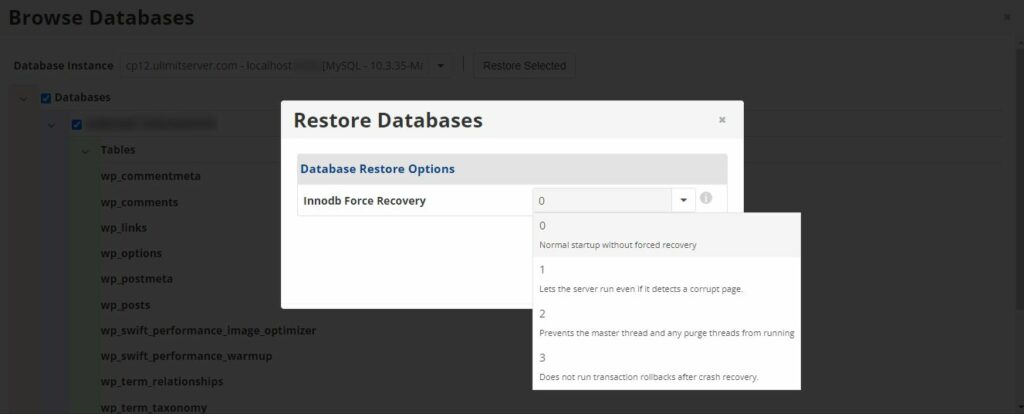
Za podešavanje imate na raspolaganju opcije od 0 do 3, iako sam Innodb Force Recovery originalno ima više opcija na raspolaganju, ovde je to ograničeno do broja 3.
Dobra praksa je da prilikom recovery-a baze krenete prvo od opcije 0, a ako se tokom procesa recovery-a pojavi problem sa nekim fajlovima, možete u sledećoj iteraciji odabrati opciju 1.
Za više informacija o Innodb možete saznati ovde.
Kada ste odabrali željenu opciju kliknite na Restore. Pokrenuće se restore.
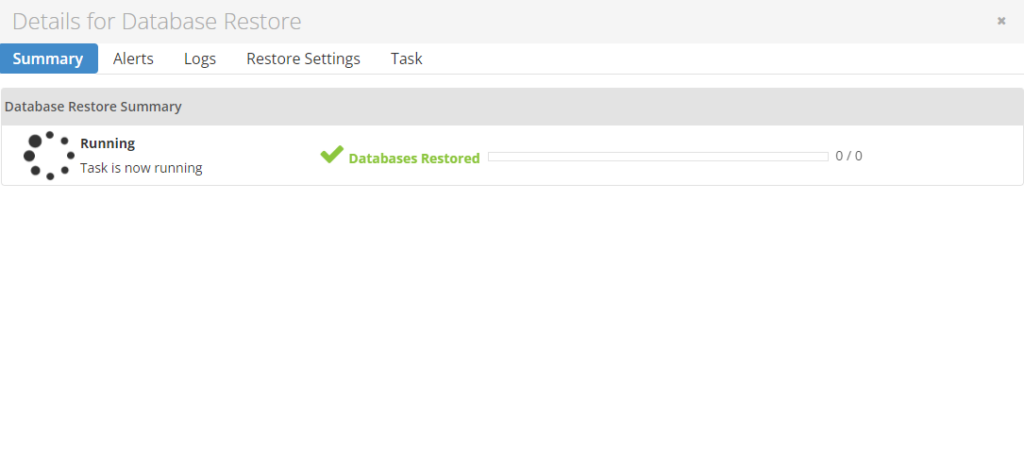
Kada se završi proces dobićete poruku da li je recovery prošao kako treba.
Ukoliko postoji neki problem prilikom procesa oporavka baze, biće ispisano u tom prozoru.
Ako postoji neka greška, možete ponovo pokrenuti isti proces sa podešenom većom opcijom za Innodb od prethodne.
Treća opcija omogućava da odmah preuzmete željeni backup. Klikom na ikonicu za download pokrenuće se wizard koji će vas sprovesti kroz proces preuzimanja. Biće potrebno da odaberete tip fajla, opcije i podesite naziv fajla.
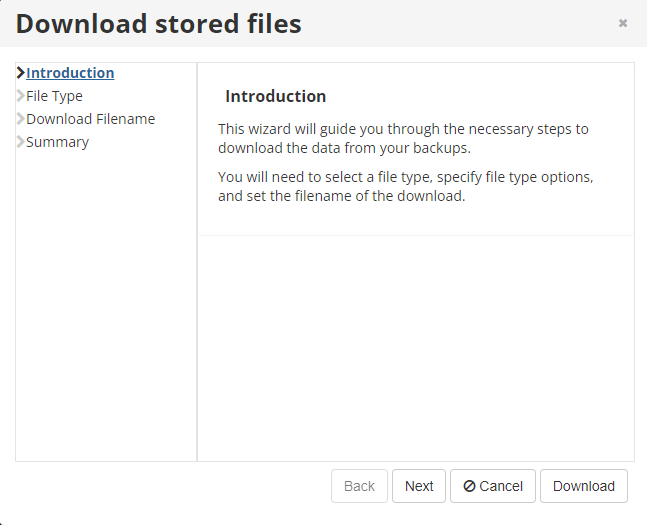
Kod odabira tipa fajla možete izabrati .tar ili .zip format. Ukoliko vam je potreban .tar format, imaćete opciju da dodatno odaberete .gzip kompresiju.
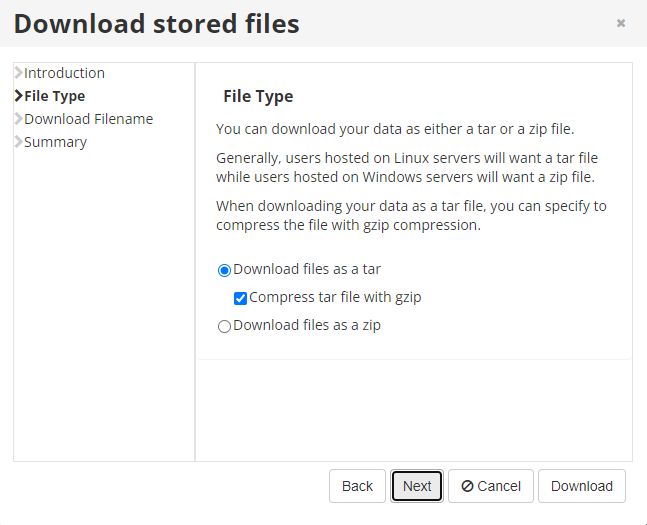
Kliknite na Next da biste prešli na sledeći korak u wizard-u.
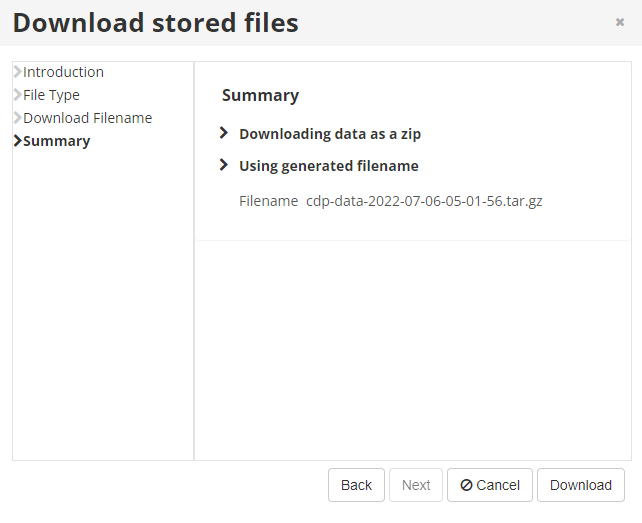
Sada možete definisati naziv fajla ili ostaviti da sistem sam generiše naziv fajla. Klikom na next dobićete ekran sa sumarnim prikazom opcija koje ste odabrali. Sada preostaje da kliknete na Download da biste pokrenuli proces preuzimanja.
Četvrta opcija omogućava da pošaljete fajl direktno agentu u okviru vašeg cPanel naloga, koji će uraditi push celokupnog sadržaja snimka agentu koji radi na vašem cPanel hosting serveru (da vam datoteka bude dostupna preko FTP-a koristeći vaš cPanel korisnički nalog ili SSH).
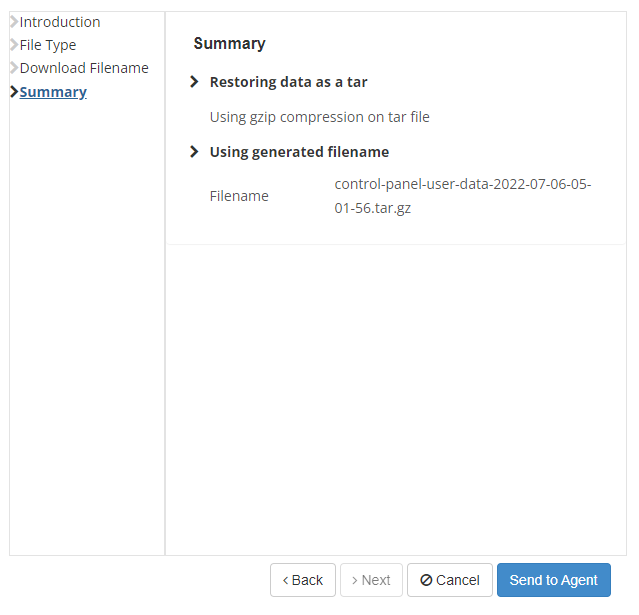
Imajte samo u vidu da će, s obzirom da se on čuva na vašem hosting serveru, ovaj fajl dodatno opteretiti vašu kvotu za server. Zato je najbolja opcija da to nju koristite samo ako imate zakupljenu veću kvotu.

Ovim smo ujedno prošli kroz sve raspoložive opcije koje nudi R1Soft Restore Backups alat u cPanel-u.
Nenad Mihajlović